AirDropでiPhoneからMacBook Airにデータを送り続けていたら、突然不具合が起きました。
具体的には…
- 指定した枚数がきっちり送れない(例:30枚指定しているのに送信完了は27枚など)
- 「失敗」と出て全く送れない
といった感じの症状が頻発。時間を置いても復活しません。
端末の再起動や接続の解除・再接続などBluetooth接続に不具合がある場合に試したいことを一頻り試しましたが、それでもなお現状は変わりません。そんな時に役立つのがBluetoothモジュールのリセット。結果としてこれを行なったことにより再度滞りなくAirDropで確実にデータを送れるようになりました。
MacBookのBluetoothモジュールをリセットする方法
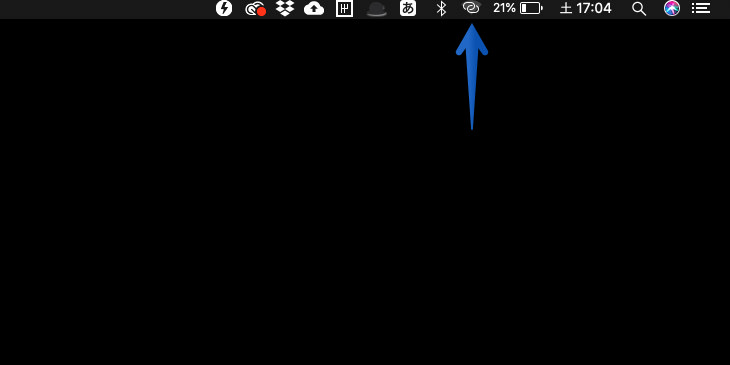
MacBook右上のメニューバーの中にあるBluetoothのアイコンで操作を行います。画像は間違えてテザリングしてあるWi-Fiのアイコンを示していますが無視してくれて問題ありません。その左がBluetoothのアイコンです。
ちなみにこのアイコンが表示されていない人は「システム環境設定」→「Bluetooth」→「メニューバーにBluetoothを表示」にチェックを入れたら表示されます。便利なのでこの機会にぜひ表示させてみてください。
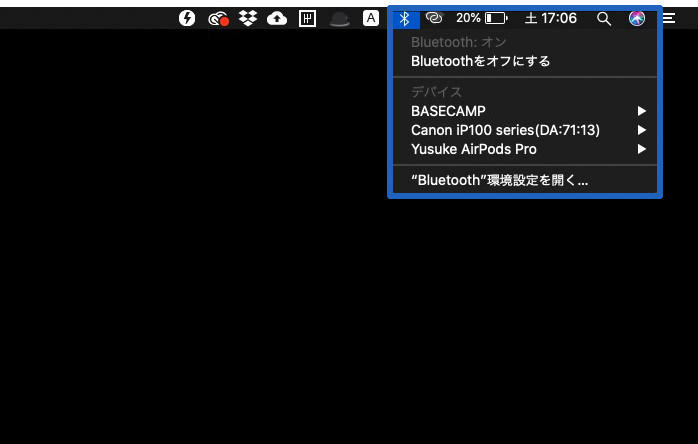
通常このアイコンをタップしてもご覧の通り。
今回紹介するBluetoothモジュールのリセットは隠しコマンドです。「shift + option 」を押しながらBluetoothアイコンをタップしてみてください。
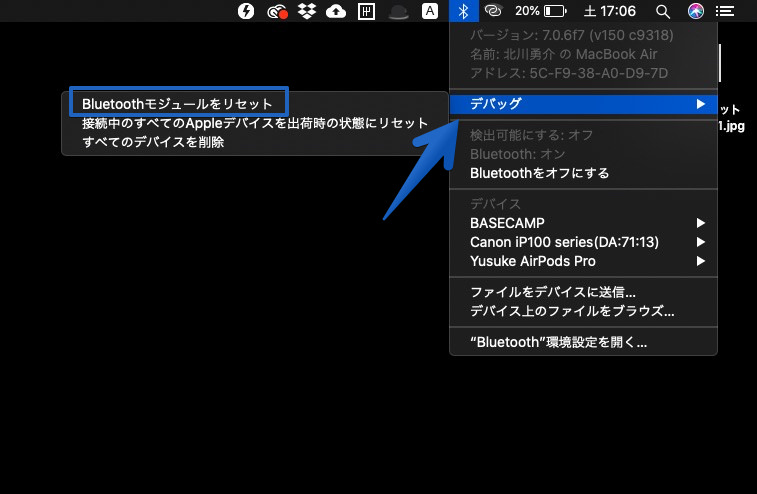
するとこのようなコマンドが表示されます。
「デバック」→「Bluetoothモジュールをリセット」をクリックしたら操作が実行されます。MacBookを再起動したら完了です。お疲れ様でした。
まとめ
ということで今回は以上です。
Bluetooth接続に関する不具合が起きたら試してみてください。




































コメントを残す